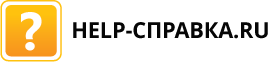Каждый автор знает: во время написания и правки текста глаз замыливается. Смотришь в текст и читаешь не то, что написано, а то, что хочешь видеть. В этой статье я расскажу, как победить эффект замыливания, и как сделать текст инструкций более качественным. На что обратить внимание в первую очередь во время работы над написанным текстом.
Качество текста
В первую очередь возникает вопрос: какой текст считать качественным? Существует множество подходов к определению и обеспечению качества текста инструкций. С одной стороны, это соответствие международным, национальным или корпоративным стандартам. С другой стороны, это соответствие критериям качества технической документации: актуальность, полнота, детальность и др. Перечисление можно продолжать, но это уже будет предметом для написания справочника. В любом случае текст должен соответствовать правилам языка, на котором он написан.
На практике каждый автор самостоятельно определяет требования к качеству текста и старается их придерживаться. Несмотря на объемность и разнообразие требований, их можно условно разделить на две группы:
- Требования к качеству содержания (оглавления).
- Требования к качеству текста в разделах инструкции.
Написанный текст нужно в первую очередь проработать именно в этих двух направлениях. В результате текст будет понятнее, проще, а значит качественнее.
Порядок работы над текстом
Когда черновик текста готов, я откладываю его примерно на сутки. Затем начинаю работать с текстом от формы к содержанию, от структуры содержания к тексту разделов.
Проверка структуры документа
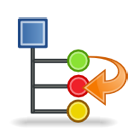 |
Черновая структура инструкции во время написания текста всегда меняется. Если раздел получился объемным, он делится на части. Новые разделы добавляются, ненужные - удаляются. Проанализировав нестыковки, которые находишь в тексте черновика чаще всего, я сформулировал для себя следующие основные требования к проверке содержания: |
- В заголовках разделов рекомендуется использовать параллельные конструкции.
- Содержание разделов должно соответствовать заявленным в заголовках темам.
- Заголовки не должны быть очень длинными.
- Глубина формальной структуры должна быть адекватной.
- В каждом разделе должен быть список ключевых слов.
Параллельные конструкции. Здесь все понятно: «Создание документа», «Редактирование документа», а «Как удалить документ» меняем на «Удаление документа». Или наоборот: всё через «Как…», например, если это ответы на часто задаваемые вопросы.
Заголовок – тема. Часто получается так, что исходный раздел был расформирован, но не переименован. Иногда правильнее переименовать раздел. Иногда лучше до конца раскрыть тему. Вчитываемся и правим.
Длина заголовков. Одновременно корректируем длину заголовков. Оптимальная длина — не более 6 знаменательных слов (вспоминаем про закон Миллера). В конце заголовка точки быть не должно. Но если вы пишете по ГОСТ, пропустите эту рекомендацию. Согласно ГОСТ 2.105-95 заголовок может состоять из нескольких предложений, разделенных точкой (без точки в конце).
Глубина структуры. Хорошо, если глубина содержания в документе ровная и составляет 3-4 уровня вложенности. Ничего страшного, если в одних разделах первого уровня есть только подразделы, а в других — пункты и подпункты (в терминах ГОСТ). Но иногда бывает, что в некоторых разделах глубина превышает 5-6 уровней вложенности. В этом случае лучше переработать текст и поднять значимую информацию наверх.
Проверка ключевых слов. Первым делом находим разделы без ключевых слов и добавляем ключевые слова. Затем собираем документ и изучаем получившийся Указатель. Ищем одни и те же ключевые слова в разных падежах и числах, например: ссылка, ссылкой, ссылки и т.п. Исправляем, например, на именительный падеж, единственное число. В результате получаем одно ключевое слово в Указателе, которое ведет на разные разделы.
Проверка текста
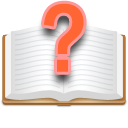 |
Приведя структуру инструкции в порядок, переходим к тексту в разделах. Когда пишешь текст, контролировать все его характеристики удается не всегда. В итоге получаются большие абзацы, сложные предложения, не подсвеченные спелл-чекером и не исправленные падежные окончания, ошибки и опечатки. Поэтому, прорабатывая текст, я обращаю внимание в первую очередь на следующие моменты: |
- В тексте не должно быть ошибок и опечаток.
- Текст должен быть кратким и ясным.
- Похожие формулировки должны быть единообразными.
- Названия элементов интерфейса должны быть точными.
Ошибки и опечатки. Выгружаем текст в текстовый редактор и проверяем его спелл-чекером. В результате исправляем основную массу ошибок и опечаток, но не все. Чем пользуюсь? Word 2010 или ОРФО.
Краткость и ясность. Дальше решаем вопрос с замыливаением: меняем тип и размер шрифта. Если использовался шрифт с засечками (например, Times New Roman), меняем его на шрифт без засечек (например, Arial). Читаем текст вслух. Все места, на которых споткнулись или запнулись, отмечаем и прорабатываем.
Обращаем особое внимание на большие абзацы и длинные сложные предложения. Делим их на части и упрощаем. Также проверяем абзацы, состоящие из одного предложения. В норме так не должно быть, но бывают исключения. По возможности меняем пассивный залог на активный. Где уместно, добавляем подзаголовки (например, как здесь в строке абзаца). Параллельно исправляем пропущенные ошибки и опечатки. Переработанный текст читаем еще раз. Хороший текст должен читаться свободно без запинок.
Формулировки. В тексте инструкций рекомендуется использовать стандартные формулировки в перекрестных ссылках, ссылках на рисунки, таблицы и т.п. Проверяем единообразие формулировок: «Подробное описание … смотрите в …», (см. рис. 1) и другие. Список таких формулировок лучше составить в начале пути. Сэкономит время во время проверки!
Точность названий. Чтобы не путать пользователей, названия элементов пользовательского интерфейса должны соответствовать факту и быть единообразно оформлены, например, выделены жирным шрифтом. Проверяем, точно ли приведены названия элементов пользовательского интерфейса. К подобной проверке можно подключить тестеров, но это уже другая история.
По мере проработки структуры оглавления и текста разделов вносим изменения в исходник. Некоторые изменения удобнее внести сразу. Другие удобнее перенести из текстового редактора. Универсального рецепта нет — каждый делает, как удобнее.
Выводы
Приведенный выше список рекомендаций по проверке текста не является исчерпывающим. В каждом конкретном случае его можно и нужно дополнять и расширять. Но эта основа, которая подходит для проработки большинства нехудожественных текстов. Описанная методика очень проста и не требует специальных знаний или финансовых вложений. Нужно только потратить время и приложить усилия. Любой автор может применить эту методику, чтобы сделать свои тексты проще, лучше, качественнее.